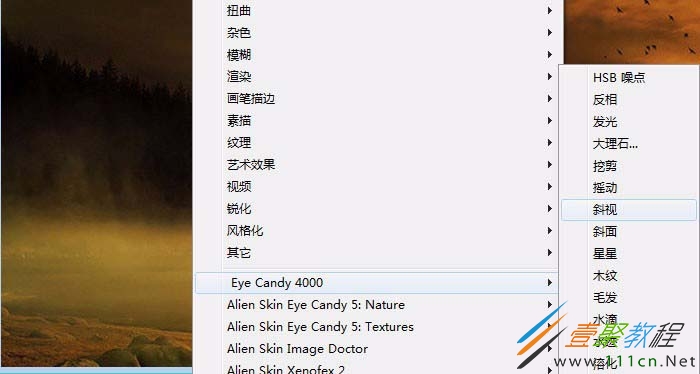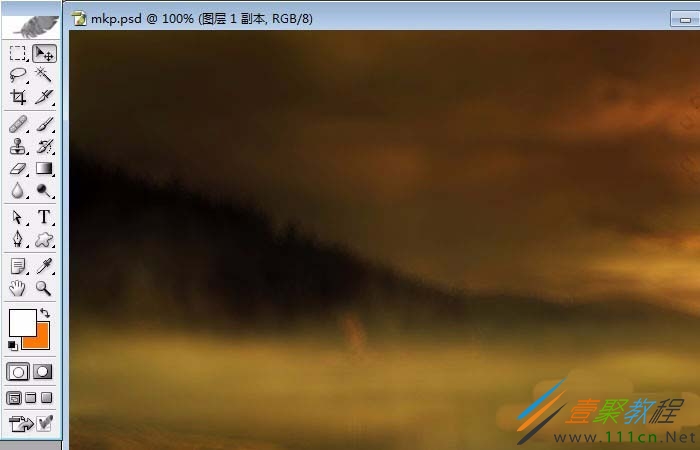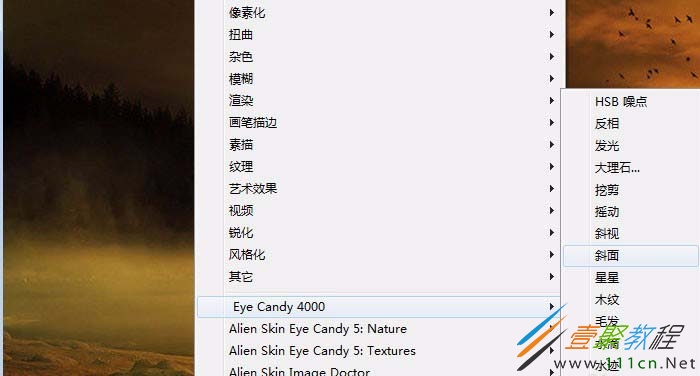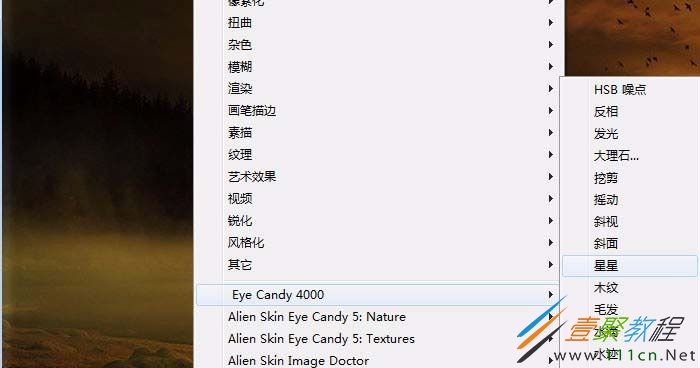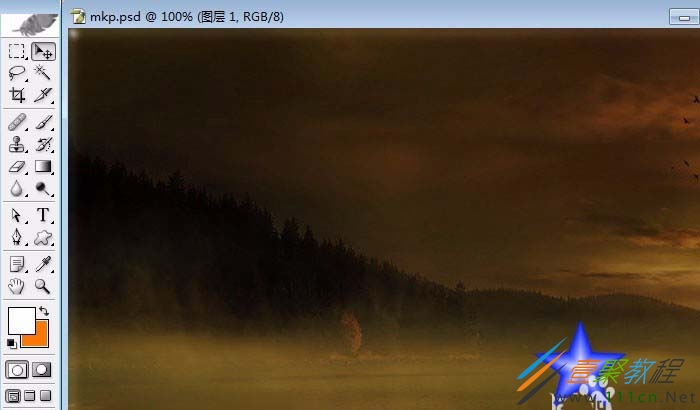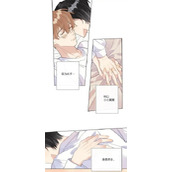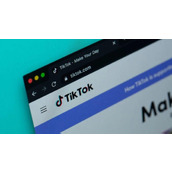PS使用斜面滤镜处理图片的方法
作者:袖梨
2022-06-28
今天这篇教程我们来为大家介绍一下,PS使用斜面滤镜处理图片的方法,有兴趣的朋友就来参考一下吧。
1、打开一个PS的软件,然后打开一张需要使用滤镜的图片,比如一张风景图片。鼠标左键单击【滤镜】>>【Eye Candy】>>【斜视】,如下图所示。
2、在【斜视】滤镜确定后,可看到风景图片添加上滤镜的效果了,如下图所示。
3、接着也可以用【斜面】滤镜,进行调整,鼠标左键单击【滤镜】>>【Eye Candy】>>【斜面】,如下图所示。
4、在【斜面】滤镜确定后,可看到风景图片添加上滤镜的效果了,如下图所示。
5、接着也可以用【星星】滤镜,进行调整,鼠标左键单击【滤镜】>>【Eye Candy】>>【星星】,如下图所示。
6、在【星星】滤镜确定后,可看到风景图片添加上滤镜的效果了,如下图所示。一张图片在用滤镜前,最好复制一个副本在图层中,这样好对比看效果。
以上就是我们为大家介绍的PS使用斜面滤镜处理图片的方法,希望可以给大家带来帮助。
相关文章
精彩推荐
-
 下载
下载创造与魔法九游版本
模拟经营 创造与魔法九游版本创造与魔法九游版采用了极致创新的魔幻游戏玩法感受,游戏具备最
-
 下载
下载疯狂医院达什医生中文版(Crazy Hospital)
模拟经营 疯狂医院达什医生中文版(Crazy Hospital)疯狂医院达什医生最新版是一款医院模拟经营类游戏,逼真的场景画
-
 下载
下载宝宝庄园官方版
模拟经营 宝宝庄园官方版宝宝庄园官方版是一款超级经典好玩的模拟经营类型的手游,这个游
-
 下载
下载桃源记官方正版
模拟经营 桃源记官方正版桃源记是一款休闲娱乐类的水墨手绘风格打造的模拟经营手游。玩家
-
 下载
下载长途巴士模拟器手机版
模拟经营 长途巴士模拟器手机版长途巴士模拟器汉化版是一款十分比真好玩的大巴车模拟驾驶运营类